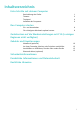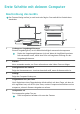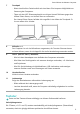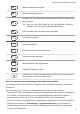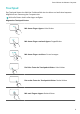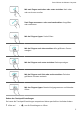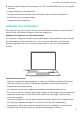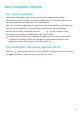Benutzerhandbuch
Inhaltsverzeichnis Erste Schritte mit deinem Computer Beschreibung des Geräts Tastatur Touchpad Aufladen des Computers 1 2 4 6 Den Computer starten Ein- und Ausschalten Die wichtigsten Merkmale optimal nutzen 8 8 Zurücksetzen auf die Werkseinstellungen mit F10 (in einigen Regionen nicht verfügbar) Zubehör und Erweiterungen MateDock (optional) An einen Fernseher, Monitor oder Projektor anschließen Anschließen an USB-Maus, Drucker oder andere Geräte Bluetooth-Maus (optional) 10 12 13 13 Sicherheitsinfor
Erste Schritte mit deinem Computer Beschreibung des Geräts Das Tastatur-Design variiert je nach Land oder Region. Das tatsächliche Produkt kann abweichen. 1 2 3 9 10 11 9 4 5 6 6 6 7 8 1 Verborgener Umgebungslichtsensor Erkennt Umgebungslicht, um die Bildschirmhelligkeit automatisch anzupassen. Decke den Umgebungslichtsensor nicht ab. Wenn du eine Bildschirmschutzfolie verwenden musst, wähle eine Folie mit integrierter Öffnung für den Umgebungslichtsensor.
Erste Schritte mit deinem Computer 7 Touchpad • Bietet eine ähnliche Funktionalität wie eine Maus. Eine bequeme Möglichkeit zur Steuerung des Computers. • Tippe mit dem NFC-Erkennungsbereich an einigen Huawei-Telefonen gegen den Huawei Share-Sensor, um Huawei Share zu verwenden. Der Huawei Share-Sensor befindet sich ungefähr in der Mitte des Touchpads. Er ist von außen nicht sichtbar.
Erste Schritte mit deinem Computer Bildschirmhelligkeit verringern. Bildschirmhelligkeit erhöhen. Helligkeit der Tastaturhintergrundbeleuchtung aktivieren, deaktivieren oder anpassen. Wenn sich kein -Symbol auf der Taste befindet, verfügt die Tastatur nicht über eine Hintergrundbeleuchtung. Stummschalten oder Stummschaltung aufheben. Lautstärke verringern. Lautstärke erhöhen. Mikrofon aktivieren oder deaktivieren. Projektionsmodus wechseln. WLAN aktivieren oder deaktivieren.
Erste Schritte mit deinem Computer Touchpad Das Touchpad bietet eine ähnliche Funktionalität wie eine Maus und stellt eine bequeme Möglichkeit zur Steuerung des Computers dar. Nicht alle Gesten sind in allen Apps verfügbar. Allgemeine Touchpad-Gesten Mit einem Finger tippen: Links klicken. Mit einem Finger zweimal tippen: Doppelklicken. Mit einem Finger streichen: Cursor bewegen. Die linke Taste des Touchpads drücken: Links klicken. Die rechte Taste des Touchpads drücken: Rechts klicken.
Erste Schritte mit deinem Computer Mit zwei Fingern nach oben oder unten streichen: Nach oben oder nach unten scrollen. Zwei Finger zusammen- oder auseinanderziehen: Vergrößern oder verkleinern. Mit drei Fingern tippen: Suche öffnen. Mit drei Fingern nach oben streichen: Alle geöffneten Fenster anzeigen. Mit drei Fingern nach unten streichen: Desktop anzeigen. Mit drei Fingern nach links oder rechts streichen: Zwischen geöffneten Fenstern wechseln.
Erste Schritte mit deinem Computer 2 Klicke auf dem Bildschirm „Einstellungen“ auf Aktionen: und anschließend auf für folgende • Touchpad aktivieren oder deaktivieren • Touchpad automatisch aktivieren oder deaktivieren, wenn eine Maus verbunden ist • Scroll-Richtung des Touchpads ändern • Touchpad-Gesten konfigurieren Aufladen des Computers Der Computer zeigt einen Hinweis an, wenn der Akkuladestand niedrig ist. Wenn du diesen Hinweis siehst, lade deinen Computer so bald wie möglich auf.
Erste Schritte mit deinem Computer Akkustatus Der Akkustatus wird durch das Akkusymbol in der Taskleiste angezeigt. : Weist dich darauf hin, dass das Ladegerät angeschlossen ist. Klicke auf , um die geschätzte Ladezeit anzuzeigen. : Weist dich darauf hin, dass das Ladegerät nicht angeschlossen ist. Klicke auf , um die Akkuladung in Prozent und Akkulaufzeit anzuzeigen. Die angezeigte Ladezeit und verbleibende Akkulaufzeit werden vom Betriebssystem geschätzt. Die tatsächliche Zeit kann davon abweichen.
Den Computer starten Ein- und Ausschalten Verbinde den Netzadapter, wenn du den Computer zum ersten Mal einschaltest. Anschließend wird der Computer automatisch eingeschaltet. Der Computer wechselt kurz nach dem Aufleuchten des Bildschirms zum Startbildschirm. Wenn der Computer ausgeschaltet ist, halte die Ein-/Aus-Taste gedrückt, bis der Bildschirm oder die Tastatur aufleuchtet, um den Computer einzuschalten oder aufzuwecken.
Zurücksetzen auf die Werkseinstellungen mit F10 (in einigen Regionen nicht verfügbar) Über die integrierte Funktion des Computers zum Zurücksetzen auf die Werkseinstellungen mit F10 kann dein Computer schnell auf seinen ursprünglichen oder werksseitigen Status zurückgesetzt werden. • Während einer Rücksetzung auf die Werkseinstellungen werden alle Daten auf dem Laufwerk C: gelöscht. Stelle sicher, dass du deine Daten gesichert hast, bevor du fortfährst.
Zubehör und Erweiterungen MateDock (optional) Verbinde deinen Computer über das MateDock mit externen Geräten, wie Projektoren, TVs und USB-Laufwerken. Das MateDock gehört zum optionalen Zubehör und wird separat verkauft. Kurzübersicht HUAWEI MateDock 2 USB-C USB-A HDMI VGA USB-C-Kabel USB-C Wird mit dem USB-C-Anschluss am Computer verbunden. USB-A-Anschluss Wird mit USB-Geräten verbunden, z. B. einer USB-Maus, -Tastatur, einem USB-Laufwerk oder Netzwerkadapter.
Zubehör und Erweiterungen Kurzübersicht HUAWEI MateDock 3 microSD USB-A Micro SD VGA HDMI USB-A LAN USB-C-Kabel Wird mit dem USB-C-Anschluss am Computer verbunden. microSD-Steckplatz Unterstützt 4K-Datenübertragungen auf microSD-Karten der Klasse 10. USB-A-Anschluss x 2 Wird mit USB-Geräten verbunden, z. B. einer USB-Maus, -Tastatur, einem USB-Laufwerk oder Netzwerkadapter. USB-C- Lädt USB-C-Geräte auf. Unterstützt keine Datenübertragungen.
Zubehör und Erweiterungen An einen Fernseher, Monitor oder Projektor anschließen Für ein besseres Seherlebnis beim Streaming von Filmen oder in einer Besprechung kannst du den Computer an einen großen Bildschirm wie z. B. einen Fernseher, Monitor oder Projektor anschließen. • Zusätzlich zum Computer, der Dockingstation und dem externen Gerät musst du auch ein HDMI- oder VGA-Kabel haben. • Überprüfe zunächst den Anschluss des externen Geräts.
Zubehör und Erweiterungen 1 Verbinde deinen Computer über eine Dockingstation mit einem Fernsehgerät, Monitor oder Projektor, wie in der Abbildung oben dargestellt. 2 Schalte das Fernsehgerät, den Monitor oder den Projektor ein. 3 Drücke im Tastenkürzel-Modus oder drücke +P, um den Projektionsbildschirm zu öffnen und einen Projektionsmodus auszuwählen. • : Auf dem Bildschirm des Computers wird der Desktop angezeigt, während auf dem Bildschirm des externen Geräts keine Inhalte angezeigt werden.
Zubehör und Erweiterungen Kurzübersicht der Bluetooth-Maus Die Bluetooth-Maus gehört zum optionalen Zubehör und wird separat verkauft. 1 3 2 5 4 1 Linke Taste 2 6 Mausrad und mittlere Taste LED-Anzeigeleuchte 3 Rechte Taste 4 Wenn die Anzeigeleuchte rot blinkt, ist die Batterie schwach und sollte ersetzt werden.
Zubehör und Erweiterungen Die HUAWEI Bluetooth-Maus (2. Generation) kennenlernen Die HUAWEI Bluetooth-Maus (2. Generation) ist ein optionales Zubehör und wird separat verkauft. 3 1 2 5 4 6 1 1 Linke Maustaste 2 2 7 8 3 Mausrad und mittlere Taste LED-Kontrollleuchte 3 Rechte Maustaste Die Anzeige blinkt rot, um anzuzeigen, dass der 4 Batteriestand niedrig ist und die Batterie gewechselt werden muss.
Zubehör und Erweiterungen 2 Halte die Multigeräte-Taste für ca. 3 Sekunden gedrückt. Die Multigeräte-Anzeige blinkt dann schnell und die Maus ist zum Koppeln bereit. (Wenn du die Maus zum ersten Mal koppelst, musst du die Multigeräte-Taste nicht gedrückt halten. Nach dem Einschalten der Maus blinkt die Multigeräte-Anzeige schnell und die Maus ist automatisch zum Koppeln bereit.
Sicherheitsinformationen Dieser Abschnitt enthält wichtige Informationen zum Betrieb deines Geräts. Des Weiteren findest du Hinweise zum sicheren Umgang mit dem Gerät. Bitte lies diese Hinweise vor dem Gebrauch deines Geräts aufmerksam durch. Elektronisches Gerät Benutze das Gerät nur dort, wo es erlaubt ist. Verwende das Gerät nicht, wenn es elektronische Geräte beeinflussen oder Gefahr verursachen könnte.
Sicherheitsinformationen Verkehrssicherheit • Beachte beim Gebrauch des Geräts die örtlichen Gesetze und Vorschriften. Zur Verringerung von Unfällen solltest du dein Gerät nicht während der Fahrt benutzen. • Konzentriere dich auf das Fahren. Deine vorrangige Pflicht ist es, sicher zu fahren. • Die elektronischen Systeme von Kraftfahrzeugen können durch Funksignale gestört werden. Weitere Informationen hierzu erhältst du vom Fahrzeughersteller. • Lege das Gerät im Fahrzeug nicht auf Airbags bzw.
Sicherheitsinformationen Zubehör • Durch die Verwendung eines unzulässigen oder inkompatiblen Netzadapters, Ladegeräts oder Akkus kann es zu einem Feuerausbruch, einer Explosion oder zu anderen Gefahren kommen. • Verwende nur Zubehör, das vom Gerätehersteller für dieses Modell zugelassen ist. Die Verwendung von anderem Zubehör kann dazu führen, dass die Garantie erlischt, sie kann gegen lokale Vorschriften und Gesetze verstoßen und sie kann gefährlich sein.
Sicherheitsinformationen • Stelle bei einem Austreten von Batteriesäure sicher, dass diese nicht auf die Haut oder in die Augen gerät. Sollte dies dennoch der Fall sein, spüle diese unverzüglich mit klarem Wasser ab bzw. aus und suche einen Arzt auf. • Bei einer Verformung, einer Farbänderung oder einer Überhitzung von Akkus während des Ladevorgangs oder der Aufbewahrung stelle die Verwendung des Geräts sofort ein und entnehme den Akku.
Sicherheitsinformationen • Bring keine Magnetstreifenkarten, wie Kreditkarten und Telefonkarten, über einen längeren Zeitraum hinweg in die Nähe des Geräts. Sonst kann die Magnetstreifenkarte beschädigt werden. • Zerlege oder überarbeite das Gerät und sein Zubehör nicht. Dadurch erlischt die Garantie und der Hersteller ist bei Schäden nicht mehr haftbar. Bei einem Schaden wende dich für Hilfe oder eine Reparatur an ein autorisiertes HUAWEI Service Center.
Persönliche Informationen und Datensicherheit Bei Verwendung einiger Funktionen oder Drittanwendungen können deine persönlichen Informationen und Daten verloren gehen oder Dritten zugänglich werden. Verwende die folgenden Maßnahmen, um dabei zu helfen, deine persönlichen Informationen zu schützen: • Hinterlege dein Gerät an einem sicheren Platz, um eine nicht autorisierte Verwendung zu verhindern. • Sperre den Bildschirm deines Geräts und stelle ein Passwort oder Freischaltmuster ein.
Rechtliche Hinweise Copyright © HUAWEI 2022. Alle Rechte vorbehalten. Das in dieser Anleitung beschriebene Produkt kann urheberrechtlich geschützte Software der HUAWEI und/oder anderer Lizenzgeber enthalten.
Rechtliche Hinweise HUAWEI bietet keinen Support für Kunden, die diese Software und Anwendungen von Drittherstellern nutzen, und übernimmt auch keinerlei Verantwortung oder Haftung für die Funktionen dieser Software und Anwendungen von Drittherstellern. Die über Software und Anwendungen von Drittherstellern bereitgestellten Dienste können jederzeit unterbrochen oder beendet werden und HUAWEI garantiert nicht die Verfügbarkeit von Inhalten oder Diensten.
Rechtliche Hinweise Datenschutzrichtlinie Damit du besser verstehst, wie wir deine persönlichen Daten schützen, lies bitte die Datenschutzrichtlinie unter https://consumer.huawei.com/privacy-policy. Weitere Hilfe Unter https://consumer.huawei.com/de/support erhältst du aktuelle Kontaktinformationen zu deinem Land oder deiner Region. SÄMTLICHE BILDER UND ABBILDUNGEN IN DIESEM HANDBUCH, WIE U. A. ZU PRODUKTFARBE, GRÖSSE UND DISPLAYINHALT, DIENEN LEDIGLICH ZU DEINER INFORMATION.